 Technologie-Peripheriegeräte
Technologie-Peripheriegeräte
 IT Industrie
IT Industrie
 Berichten zufolge wird Broadcom nach Abschluss der Übernahme viele VMware-Mitarbeiter entlassen
Berichten zufolge wird Broadcom nach Abschluss der Übernahme viele VMware-Mitarbeiter entlassen
Berichten zufolge wird Broadcom nach Abschluss der Übernahme viele VMware-Mitarbeiter entlassen
Laut Nachrichten dieser Website vom 28. November berichtete Businessinsider, dass Broadcom nach Abschluss der Übernahme von VMware einige Mitarbeiter des Unternehmens entlassen habe.
Am Montag erhielten einige VMware-Mitarbeiter eine E-Mail, in der es hieß, dass Broadcom letzte Woche den Übernahmevertrag angekündigt habe VMware wurde abgeschlossen und ihre Positionen werden eliminiert
Broadcom hat kürzlich die Übernahme von VMware abgeschlossen. Im Rahmen des Integrationsplans führten wir eine organisatorische Bedarfsanalyse durch, um den Personalbedarf im kombinierten Unternehmen zu ermitteln. Es tut uns leid, Ihnen mitteilen zu müssen, dass Ihre Position gestrichen und Ihr Arbeitsverhältnis beendet wird

Broadcom gab im Mai 2022 seine Absicht bekannt, VMWare zu einem Preis pro Aktie von insgesamt 142,50 US-Dollar zu erwerben ca. 61 Milliarden US-Dollar (Anmerkung dieser Seite: derzeit ca. 436,76 Milliarden Yuan).
Das Unternehmen schloss die Transaktion am 22. November dieses Jahres ab, nachdem es Genehmigungen von Aufsichtsbehörden wie den Vereinigten Staaten, dem Vereinigten Königreich und China erhalten hatte. Broadcom übernimmt jedoch die Nettoverschuldung von VMware in Höhe von 8 Milliarden US-Dollar (derzeit etwa 57,28 Milliarden Yuan)
Derzeit ist unklar, wie viele Mitarbeiter von den Entlassungen betroffen sein werden. Broadcom reagierte nicht sofort auf eine Bitte um Stellungnahme.
Werbeaussage: Dieser Artikel enthält externe Links (einschließlich, aber nicht beschränkt auf Hyperlinks, QR-Codes, Passwörter usw.), die dazu dienen, mehr Informationen bereitzustellen und Screening-Zeit zu sparen. Die verlinkten Ergebnisse dienen nur als Referenz. Diese Aussage gilt für alle Artikel auf dieser Website
Das obige ist der detaillierte Inhalt vonBerichten zufolge wird Broadcom nach Abschluss der Übernahme viele VMware-Mitarbeiter entlassen. Für weitere Informationen folgen Sie bitte anderen verwandten Artikeln auf der PHP chinesischen Website!

Heiße KI -Werkzeuge

Undresser.AI Undress
KI-gestützte App zum Erstellen realistischer Aktfotos

AI Clothes Remover
Online-KI-Tool zum Entfernen von Kleidung aus Fotos.

Undress AI Tool
Ausziehbilder kostenlos

Clothoff.io
KI-Kleiderentferner

AI Hentai Generator
Erstellen Sie kostenlos Ai Hentai.

Heißer Artikel

Heiße Werkzeuge

Notepad++7.3.1
Einfach zu bedienender und kostenloser Code-Editor

SublimeText3 chinesische Version
Chinesische Version, sehr einfach zu bedienen

Senden Sie Studio 13.0.1
Leistungsstarke integrierte PHP-Entwicklungsumgebung

Dreamweaver CS6
Visuelle Webentwicklungstools

SublimeText3 Mac-Version
Codebearbeitungssoftware auf Gottesniveau (SublimeText3)

Heiße Themen
 1359
1359
 52
52
 So aktivieren Sie Kopieren und Einfügen für virtuelle VMware-Maschinen
Feb 21, 2024 am 10:09 AM
So aktivieren Sie Kopieren und Einfügen für virtuelle VMware-Maschinen
Feb 21, 2024 am 10:09 AM
Sie können problemlos Texte und Dateien zwischen virtuellen VMware-Maschinen (VMs) und physischen Systemen kopieren und einfügen. Mit dieser Funktion können Sie Bilder, formatierten und unformatierten Text und sogar E-Mail-Anhänge problemlos zwischen virtuellen Maschinen und Hostsystemen übertragen. In diesem Artikel erfahren Sie, wie Sie diese Funktion aktivieren und Methoden zum Kopieren von Daten, Dateien und Ordnern demonstrieren. So aktivieren Sie Kopieren/Einfügen in VMware VMware bietet drei verschiedene Möglichkeiten, Daten, Dateien oder Ordner von einer virtuellen Maschine auf einen physischen Computer und umgekehrt zu kopieren, wie unten erläutert: Elemente kopieren und einfügen Drag-and-Drop-Funktion Ordnerfreigabe 1 ] Kopieren aktivieren -Einfügen mit VMware Tools Sie können die Tastatur verwenden, wenn Ihre VMWare-Installation und Ihr Gastbetriebssystem die Anforderungen erfüllen
 Lösung zum Absturz und Einfrieren einer Win11-laufenden virtuellen VMware-Maschine
Feb 14, 2024 pm 02:36 PM
Lösung zum Absturz und Einfrieren einer Win11-laufenden virtuellen VMware-Maschine
Feb 14, 2024 pm 02:36 PM
Viele Benutzer müssen aufgrund bestimmter Bedürfnisse oder Hobbys virtuelle Maschinen auf ihren Computern installieren, aber kürzlich stellten einige Win11-Freunde fest, dass ihre Computer abstürzten, sobald sie die virtuelle VMware-Maschine ausführten. Was sollten sie tun? Tatsächlich ist dieses Problem nicht schwer zu lösen. Der folgende Editor stellt Ihnen vier Lösungen vor und hofft, Ihnen zu helfen. Methode 1: Hyper-V-Lösung 1. Öffnen Sie die Systemsteuerung – Programme – Windows-Funktionen aktivieren oder deaktivieren. Möglicherweise stellen Sie fest, dass auf Ihrem Computer kein Hyper-V vorhanden ist und selbst die VM nicht verwendet werden kann (wenn Sie sie geöffnet haben). Überprüfen Sie es wie unten gezeigt. Starten Sie einfach den Computer neu. Es muss kein Hyper-V installiert werden. Sie können mit Schritt 1.2 unten fortfahren, um es zu installieren. 2. Installieren Sie Hyper-V auf dem System und erstellen Sie eine neue Notiz
![VMware Horizon Client kann nicht geöffnet werden [Fix]](https://img.php.cn/upload/article/000/887/227/170835607042441.jpg?x-oss-process=image/resize,m_fill,h_207,w_330) VMware Horizon Client kann nicht geöffnet werden [Fix]
Feb 19, 2024 pm 11:21 PM
VMware Horizon Client kann nicht geöffnet werden [Fix]
Feb 19, 2024 pm 11:21 PM
Mit VMware Horizon Client können Sie bequem auf virtuelle Desktops zugreifen. Manchmal kann es jedoch bei der virtuellen Desktop-Infrastruktur zu Startproblemen kommen. In diesem Artikel werden die Lösungen erläutert, die Sie ergreifen können, wenn der VMware Horizon-Client nicht erfolgreich gestartet werden kann. Warum wird mein VMware Horizon-Client nicht geöffnet? Wenn beim Konfigurieren von VDI der VMWareHorizon-Client nicht geöffnet ist, kann ein Fehler auftreten. Bitte bestätigen Sie, dass Ihr IT-Administrator die richtige URL und die richtigen Anmeldeinformationen angegeben hat. Wenn alles in Ordnung ist, befolgen Sie die in dieser Anleitung aufgeführten Lösungen, um das Problem zu beheben. Beheben Sie, dass sich der VMWareHorizon-Client nicht öffnet, wenn VMW auf Ihrem Windows-Computer nicht geöffnet wird
 Wie teile ich Dateien zwischen virtuellen Win11- und VMware-Maschinen?
Jan 29, 2024 pm 09:39 PM
Wie teile ich Dateien zwischen virtuellen Win11- und VMware-Maschinen?
Jan 29, 2024 pm 09:39 PM
Mit virtuellen VMware-Maschinen können Benutzer zwei oder mehr Windows-, DOS- und LINUX-Systeme gleichzeitig auf einer Maschine ausführen. Wie kann man also Dateien zwischen virtuellen VMware-Maschinen und Hosts teilen? Heute nimmt der Herausgeber Win11 als Beispiel, um Ihnen ein Tutorial zum Einrichten der Dateifreigabe zwischen virtuellen VMware-Maschinen und -Hosts zu zeigen. Dateifreigabe für virtuelle Maschinen? 1. Stellen Sie das Netzwerk der installierten virtuellen VMware-Maschine auf den Bridge-Modus ein. In einer virtuellen VMware-Maschine können Sie freigegebene Ordner mit den folgenden Schritten konfigurieren: Klicken Sie auf Virtuelle Maschine -> Einstellungen der virtuellen Maschine -> Optionen, aktivieren Sie freigegebene Ordner und klicken Sie auf die Schaltfläche Hinzufügen, um den Ordnerpfad festzulegen. Hinweis: Das Öffnen freigegebener Ordner muss beim Herunterfahren der virtuellen Maschine erfolgen. 4. Um Dateien zu teilen
 Konvertieren Sie VMware in VirtualBox und umgekehrt
Feb 19, 2024 pm 05:57 PM
Konvertieren Sie VMware in VirtualBox und umgekehrt
Feb 19, 2024 pm 05:57 PM
Virtuelle Maschinen sind eine kostengünstige Möglichkeit, mehrere Betriebssysteme auf einem einzigen Computer zu erleben und zu nutzen. VMWare und VirtualBox sind die beiden großen Marken in der virtuellen Maschinenbranche. Sie können eine virtuelle VMware-Maschine ganz einfach in eine virtuelle VirtualBox-Maschine konvertieren und umgekehrt, sodass Sie flexibel zwischen Maschinen wechseln können, ohne sie neu erstellen zu müssen. Die Migration einer virtuellen Maschine von VMWare zu VirtualBox oder umgekehrt ist nicht kompliziert. Befolgen Sie einfach die nachstehenden Anweisungen und es ist ganz einfach. So konvertieren Sie VMware in VirtualBoxVMwareVM wird im .vmx-Format gespeichert und dann in .ovf konvertiert, das sind VirtualBox und VMWare
![Der VMware Horizon-Client friert beim Herstellen einer Verbindung ein oder bleibt stehen [Fix]](https://img.php.cn/upload/article/000/887/227/170942987315391.jpg?x-oss-process=image/resize,m_fill,h_207,w_330) Der VMware Horizon-Client friert beim Herstellen einer Verbindung ein oder bleibt stehen [Fix]
Mar 03, 2024 am 09:37 AM
Der VMware Horizon-Client friert beim Herstellen einer Verbindung ein oder bleibt stehen [Fix]
Mar 03, 2024 am 09:37 AM
Wenn wir über den VMWareHorizon-Client eine Verbindung zu einem VDI herstellen, kann es vorkommen, dass die Anwendung während des Authentifizierungsprozesses einfriert oder die Verbindung blockiert wird. In diesem Artikel wird dieses Problem untersucht und Möglichkeiten zur Lösung dieser Situation aufgezeigt. Wenn der VMWareHorizon-Client einfriert oder Verbindungsprobleme auftreten, können Sie einige Maßnahmen ergreifen, um das Problem zu beheben. Beheben Sie, dass der VMWareHorizon-Client beim Herstellen einer Verbindung einfriert oder hängen bleibt. Wenn der VMWareHorizon-Client unter Windows 11/10 einfriert oder keine Verbindung herstellen kann, führen Sie die unten aufgeführten Lösungen aus: Überprüfen Sie die Netzwerkverbindung. Starten Sie den Horizon-Client neu. Überprüfen Sie den Status des Horizon-Servers. Löschen Sie den Client-Cache. Beheben Sie Ho
 Wie aktiviere ich eine VNC-Verbindung in VMware? So aktivieren Sie die VNC-Verbindung auf VMware Workstation
Mar 13, 2024 pm 11:30 PM
Wie aktiviere ich eine VNC-Verbindung in VMware? So aktivieren Sie die VNC-Verbindung auf VMware Workstation
Mar 13, 2024 pm 11:30 PM
Als häufig verwendete Software für virtuelle Maschinen verfügt VMware Workstation über viele Funktionen, die verwendet werden können. Einige Benutzer möchten die VNC-Verbindungsfunktion verwenden, mit der Remote-Benutzer auf die virtuelle Maschine zugreifen können Die meisten Menschen wissen nicht, wie man sie bedient. Deshalb werde ich heute die spezifischen Bedienungsschritte vorstellen, in der Hoffnung, der Mehrheit der Benutzer zu helfen. So aktivieren Sie die VNC-Verbindung in VMware Workstation: 1. Doppelklicken Sie, um die Software zu öffnen, und klicken Sie auf der Seite auf die Option „Einstellungen der virtuellen Maschine bearbeiten“. 2. Rufen Sie oben im neuen Fenster die Registerkarte „Optionen“ auf. 3. Weiter
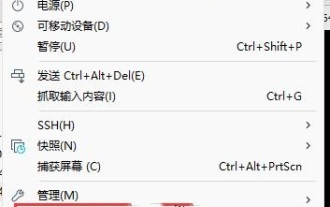 Drei einfache und effektive Möglichkeiten zum Übertragen von Dateien von virtuellen VMware-Maschinen
Mar 15, 2024 am 09:22 AM
Drei einfache und effektive Möglichkeiten zum Übertragen von Dateien von virtuellen VMware-Maschinen
Mar 15, 2024 am 09:22 AM
Wenn wir virtuelle Maschinen von VMware verwenden, können wir auf Situationen stoßen, in denen wir nicht wissen, wie wir Dateien in die virtuelle Maschine kopieren sollen. Im Folgenden hat der Editor drei Methoden vorgestellt, die er anwenden kann Schauen wir mal genauer hin. Drei einfache und effektive Methoden zum Übertragen von Dateien auf virtuelle VMware-Maschinen Methode 1: VMWareTools Um VMWaretools zu installieren, klicken Sie oben auf die virtuelle Maschine – VMwaretools installieren. Nach erfolgreicher Installation können Sie die Datei kopieren und in die virtuelle Maschine einfügen. Nach erfolgreicher Installation wird der folgende Inhalt angezeigt: Nach erfolgreicher Installation können Sie die Datei direkt ziehen oder kopieren und einfügen Strg+Strg+V. Wenn festgestellt wird, dass dies nicht möglich ist



